In SAP Fiori kannst Du ganz einfach Standardwerte setzen. In der SAP GUI stehen Dir dafür die Benutzerparameter zur Verfügung. In SAP Fiori kannst Du ebenfalls Standardwerte festlegen. Diese Standardwerte werden im SAP Fiori Launchpad für fast alle Apps (SAP Fiori Apps, Design Studio Reporting Apps, Web Dynpro Table Reporting Apps usw.) verwendet und ersetzen die klassischen Backend SET/GET-Parameter. Es gibt nur eine Ausnahme: Klassische GUI-Transaktionen im SAP Fiori Launchpad basieren weiterhin auf SET/GET-Parametern.
Wie man Standardwerte in SAP Fiori einfach setzen und bearbeiten kann und welche weiteren Funktionen im Rahmen der Standardwerte in SAP Fiori zur Verfügung stehen, wird in diesem Artikel ausführlich erläutert.
Standardwerte in SAP Fiori setzen
In SAP Fiori kannst Du schnell und einfach Standardwerte festlegen. Dazu meldest Du Dich zunächst im SAP Fiori Launchpad an. Entweder direkt über die URL oder in der SAP GUI über den Transaktionscode „/UI2/FLP“ gelangst Du auf die Startseite des SAP Fiori Launchpad. Dort klickst Du im Me-Bereich auf „Einstellungen“.

Die Einstellungen werden in einem separaten Fenster geöffnet. Klicke nun auf der linken Seite auf „Standardwerte“. Nun öffnen sich die Standardwerte nach verschiedenen Kategorien gruppiert. Du kannst nun entweder manuell oder über die F4-Hilfe Standardwerte zuweisen. Über die Funktion „Weitere Werte“ kannst Du auch einen Bereich angeben, wenn dies für einen Standardwert sinnvoll ist. Nach der Eingabe bzw. Änderung kannst Du die Standardwerte mit dem Sichern-Button speichern.
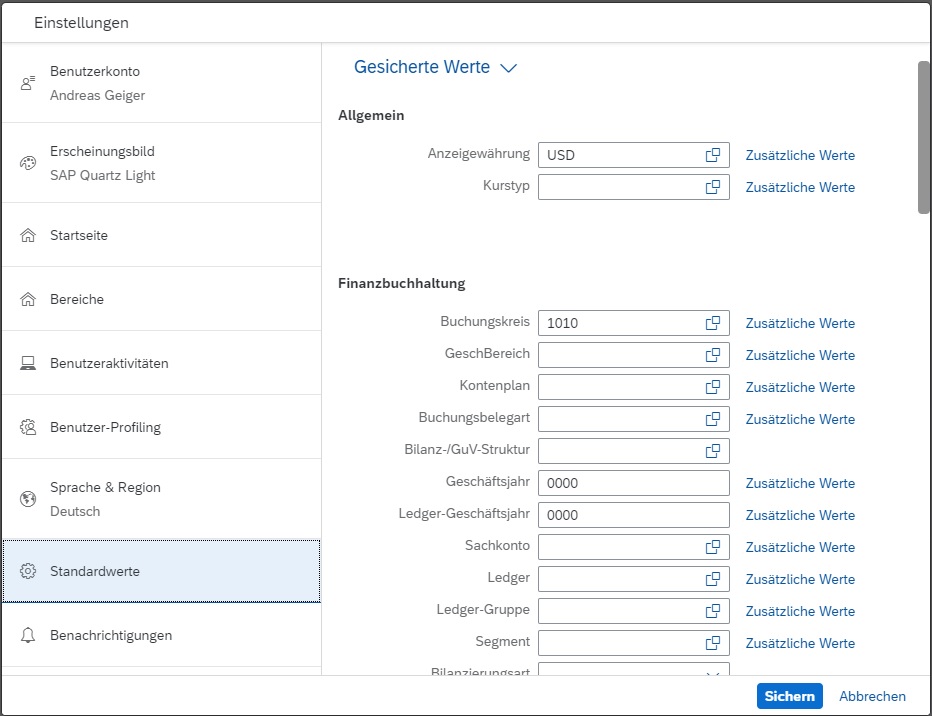
Wenn eine SAP Fiori App einen Standardwert verwendet, wird dieser beim nächsten Aufruf automatisch im entsprechenden Eingabefeld vorbelegt. Trotz der Vorbelegung kann der Wert manuell geändert werden.
Eigene Ansicht für Standardwerte
Du kannst in SAP Fiori private und öffentliche Ansichten mit Standardwerten erstellen. Private Ansichten sind nur für dich als Ersteller sichtbar, öffentliche Ansichten sind für alle SAP-Benutzer zugänglich.
In den Einstellungen im Bereich „Standardwerte“ kannst Du den Button „Ansicht auswählen“ rechts neben „Gesicherte Werte“ anklicken. Anschließend klickst Du auf „Sichern als“.

Anschließend gibst Du im Feld „Ansicht“ den Namen der Ansicht ein. Mit der Checkbox „Öffentlich“ kannst Du festlegen, ob die Ansicht öffentlich sein soll. Wenn Du diese Option nicht auswählst, ist die Ansicht privat. Nachdem Du auf „Sichern“ geklickt hast, wird die Ansicht gespeichert. Dabei musst Du einen Namen wählen, der noch nicht vergeben ist. Ist der Name bereits vergeben, erscheint eine Meldung und das Speichern ist nicht möglich.
Damit können in SAP Fiori öffentliche Ansichten für andere SAP-Benutzer erstellt werden. Jeder SAP-Benutzer muss die Ansicht auswählen. Eine Ansicht kann nicht voreingestellt werden. Sie muss manuell über die Dropdown-Liste ausgewählt werden.
Eine Ansicht erscheint nur in der Auswahl, wenn diese als Favorit markiert wurde. Über den Button „Verwalten“ kannst Du Ansichten als Favorit markieren, indem Du auf den Stern klickst.
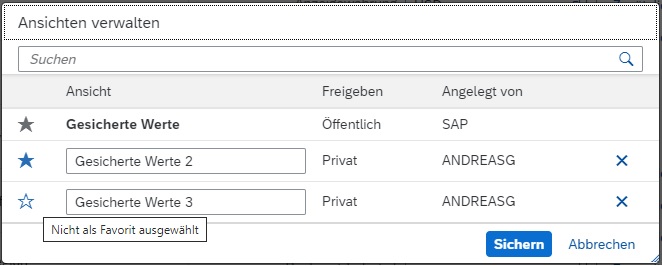
Über die Verwaltung kann man auch Ansichten löschen bzw. entfernen, indem man auf den Button „Ansicht löschen“ klickt.
Die Standardwerte in SAP Fiori sind nicht transportierbar und werden in jedem SAP-System neu angelegt. Außerdem können die Ansichten nicht nach Rollen konfiguriert werden. Sie sind entweder öffentlich oder privat. Es ist jedoch möglich, über Namenskonventionen unterschiedliche Ansichten für unterschiedliche Rollen zu erstellen.
Wann werden Standardwerte in SAP Fiori verwendet?
Standardwerte können in SAP Fiori ab SAP S/4HANA 2020 verwendet werden. Bei SAP S/4HANA Versionen vor SAP S/4HANA 2020 gibt es die Option in den Einstellungen nicht. Zudem hinaus musst Du mindestens einer Anwendung zugeordnet haben bzw. die Berechtigungen hierfür haben, welche einen Standardwert verwendet. Eine Übersicht der wichtigsten Standardwerte in SAP Fiori findest Du im Artikel „Die wichtigsten Standardwerte in SAP Fiori“.
Die Standardwerte in SAP Fiori werden verwendet, wenn die SAP Fiori App über das SAP Fiori Launchpad oder den App-Finder gestartet wird. Wird die App aus einer anderen App über die App-to-App-Navigation gestartet, können die Standardwerte übersteuert werden. Das bedeutet, dass bei der Navigation zwischen Apps Parameter, die von einer Quell-App an eine Ziel-App übergeben werden, Vorrang vor den Standardwerten haben.
Launchpad Content Manager
Damit ein Standardwert in einer SAP Fiori App überhaupt verwendet wird, muss der Standardwert in der Zielzordnung verwendet werden. Das kann im Launchpad Content Manager überprüft werden. Der Launchpad Content Manager kann in der SAP GUI über den Transaktionscode „/UI2/FLPCM_CUST“ oder in SAP Fiori über die APP „Content-Manager für SAP Fiori Launchpad: Mandantenabhängig“ gestartet werden. Wichtig hierbei ist, dass Du ausreichende Berechtigungen hast (z. B. mit der Rolle SAP_FLP_ADMIN).

Danach wechselst Du in das Register „Kacheln/Zielzuordnungen“. Im Eingabefeld „Kachel/Zielzuordnungen suchen:“ kannst Du den technischen Namen des Standardwertes eingeben. Als Präfix füge „USERDEFAULT.“ hinzu. Möchtest Du prüfen, welche Apps die Standardwerte mit den „zusätzlichen Werten“ unterstützen, suchst Du nach SAP Fiori Apps mit dem Präfix „USERDEFAULT.EXTENDED.“.
Möchtest Du prüfen, welche Apps den Buchungskreis als Standardwert unterstützen, gibst Du also „USERDEFAULT.CompanyCode“ ein und drückst den Start-Button. Im Artikel „Die wichtigsten Standardwerte in SAP Fiori“ findest Du eine Übersicht der wichtigsten Standardwerte in SAP Fiori mit technischer ID.

Launchpad App Manager
Alternativ kannst Du die Standardwerte im Launchpad App Manager überprüfen. Diesen kannst Du über die App „Launchpad-Apps verwalten Mandantenübergreifen“ oder den Transaktionscode /UI2/FLPAM in der SAP GUI starten.
Nach dem Start wechselst Du in das Register „Launchpad-App-Deskriptor-Elemente“ und gibst im Feld „SAP-Fiori-ID“ die App-ID in SAP Fiori ein. Die App „Liste der Lieferantenrechnungen“ besitzt die App-ID F1060A. Nach Eingabe der App-ID klickst Du auf den Button „Start“ und klickst auf die Katalog-ID.

Daraufhin ist das semantische Objekt ausgewählt. In den Detailinformationen im Register „Parameter“ kannst Du erkennen, welche Benutzervorgaben angewendet werden. In diesem Fall verwendet die App den Standardwert %%UserDefault.extended.CompanyCode%% und unterstützt damit die Vorbelegung des Buchungskreises.
Synchronisation der SAP Fiori Standardwerten mit Backend-Parametern
Eine Synchronisation der Backend-SET/GET-Parameter und der SAP-Fiori-Standardwerte ist verfügbar. Das bedeutet, dass der Benutzer beim ersten Öffnen der SAP-Fiori-Standardwerte bereits sieht, dass bestimmte Parameter entsprechend der Backend-SET/GET-Parameter (Transaktion SU3 oder SU01) vorausgefüllt sind. Diese Synchronisation wird jedoch nur einmal durchgeführt, d.h. spätere Änderungen der SET/GET-Parameter im Backend haben keine Auswirkungen auf die Vorschlagsparameter von SAP Fiori.
Eine Synchronisation in die andere Richtung ist ebenfalls verfügbar: Jedes Mal, wenn der Benutzer den unterschiedlichen Einzelwert für einen SAP-Fiori-Standardwert ändert, wird die Änderung anschließend auch ins Backend geschrieben (und in den SET/GET-Parametern des Benutzers im Backend gespiegelt). Beachte jedoch, dass dies nur für Änderungen am unterschiedlichen Einzelwert gilt (d. h. nicht für Änderungen an den Zusatzwerten) und dass Änderungen nur dann korrekt ins Backend geschrieben werden können, wenn die Benutzerdaten im Backend nicht gesperrt sind.
Im Allgemeinen wird empfohlen, nur die SAP-Fiori-Benutzeroberfläche für Benutzervorschlagswerte zu verwenden, d. h. es wird nicht empfohlen, auch die SET/GET-Parameter zu ändern, d. h. über die Backend-Transaktionen SU3 oder SU01. Nur wenn die SAP-Fiori-Standardwerte und die Backend-SET/GET-Parameter nicht mehr synchron sind, kannst Du ausnahmsweise die Backend-SET/GET-Parameter über SU3 oder SU01 ändern.
Näheres ist im SAP-Hinweis 2519765 erläutert.
Fehlerbehebung für Standardwerte in SAP Fiori
Im Rahmen der Fehlerbehebung für Standardwerte in SAP Fioiri solltest Du folgende zwei SAP-Hinweise beachten:
- SAP-Hinweis 2768796 – Vorschlagswerte werden im SAP Fiori Launchpad nicht angezeigt
- SAP-Hinweis 3252498 – SAP-Fiori-/SAP-GUI-für-HTML-Transaktions-Apps: Standardwerte für Suche in falschem Feld
Über den Autor
Mein Name ist Andreas Geiger und ich bin ein erfahrener Senior SAP Berater. Mit mehr als 10 Jahren Berufserfahrung habe ich mehrere SAP-Projekte erfolgreich abgeschlossen und umfangreiche Kenntnisse in verschiedenen Bereichen wie SAP FI, SAP MM und ABAP erworben. Nun möchte ich mein Wissen mit Dir teilen, um Dir einen Mehrwert zu bieten und Dich bei Deiner täglichen Arbeit mit dem SAP-System zu unterstützen.
ERP UP unterstützen
Wenn Du mit ERP UP zufrieden bist, kannst Du mich gerne unterstützen. Dabei gibt es unzählige Möglichkeiten, wie Du mich einfach und schnell unterstützen kannst. Wie Du genau ERP UP unterstützen kannst, erfährst Du hier. Vielen Dank.


